Epson Stylus Office BX535WD User Manual [ru]

EN Basic Operation Guide
- for use without a computer -
RU Руководство по основным операциям
- для использования без компьютера -
UK Посібник з основних операцій
- для використання без комп’ютера -
AR يساسلأاليغشتلاليلد
- رتويبمكنودبمادختسلال-
FA یلصایاهدرکلمعیامنهار
- هنايارنودبهدافتساتهج-

About This Guide Информация о руководстве
Посібник
ليلدلا اذه لوح امنهار دروم رد
Follow these guidelines as you read your instructions: Следуйте этим указаниям во время чтения инструкций:
Під час читання інструкцій дотримуйтеся цих вказівок:
:تاميلعتلا ةءارق ءانثأ تاداشرلإا هذه عابتا ىجرُي :دینک یوریپ هدش هداد حیضوت هک یقیرط هب هدش رکذ یاهلمعلاروتسد زا
|
w |
c |
|
Q |
R & |
|
Warning: |
Caution: |
Must be observed to avoid |
Note: |
Indicates a page number where |
|
Warnings must be followed |
Cautions must be observed to |
bodily injury and damage to |
Notes contain important |
additional information can be |
|
your equipment. |
found. |
|||
|
carefully to avoid bodily injury. |
avoid damage to your equipment. |
information and hints for using |
||
|
|
|
|||
|
|
|
|
the printer. |
|
|
Предупреждение: |
Осторожно: |
Эти указания необходимо |
Примечание: |
Здесь указывается номер |
|
Предупреждения необходимо |
Меры предосторожности |
соблюдать во избежание травм |
В примечаниях содержатся |
страницы с дополнительной |
|
и повреждения оборудования. |
информацией. |
|||
|
соблюдать во избежание |
необходимо соблюдать во избежание |
важная информация и советы |
||
|
|
|
|||
|
травм. |
повреждения оборудования. |
|
по использованию принтера. |
|
|
Попередження: |
Застереження: |
Слід дотримуватися, щоб |
Примітка: |
Вказує номер сторінки, що |
|
попереджень слід уважно |
застереження слід виконувати, |
уникнути травмування або |
примітки містять важливу |
містить додаткову інформацію. |
|
пошкодження обладнання. |
|
|||
|
дотримуватися, щоб запобігти |
щоб уникнути пошкодження |
інформацію і поради щодо |
|
|
|
|
|
|||
|
травмуванню. |
обладнання. |
|
експлуатації принтера. |
|
|
:ريذتح |
:هيبنت |
عوقو نود ةلوليحلل كلذ ةاعارم بتج |
:ةظحلام |
ىدحإ مقر ىلإ زمرلا اذه ريشي |
|
تاريذحتلا عابتا ىلع صرلحا بجي |
نود ةلوليحلل تاهيبنتلا ةاعارم بتج |
زاهلجا ضرعت وأ ةيدسج تاباصإ |
تاحيملتو تامولعم تاظحلالما نمضتت |
تامولعم ىلع يوتتح يتلا تاحفصلا |
|
.ةيدسج تاباصإ عوقو نود ةلوليحلل |
.فلتلل زاهلجا ضرعت |
.فلتلل |
.ةعباطلا مادختسا نأشب ةماه |
.ةيفاضإ |
|
:رادشه |
:طایتحا |
و یندب تاحارج زا یریگولج یارب |
:رکذت |
هرامش ،یفاضا تاعلاطا تمسق رد |
|
،یندب تاحارج داجیا زا یریگولج روظنم هب |
هب بیسآ ندمآ دراو زا یریگولج روظنم هب |
دیاب دوخ تازیهتج هب ندیسر بیسآ |
هوحندرومردیتاکنومهمتاعلاطایواح،تارکذت |
.دهد یم ناشن ار هحفص |
2 |
.دینک یوریپ تقد هب دوجوم یاهرادشه زا |
.دیروآ لمع هب ار مزلا یاهطایتحا ،هاگتسد |
.دنوش تیاعر |
.دهدیمرارقامشرایتخاردرگپاچزاهدافتسا |
|
|
|
|
|
|

Copyright Notice
Уведомление об авторских правах
Попередження про авторське право
رشنلاو عبطلا قوقح راعشإ پاچ قح هیعلاطا
No part of this publication may be reproduced, stored in a retrieval system, or transmitted in any form or by any means, electronic, mechanical, photocopying, recording, or otherwise, without the prior written permission of Seiko Epson Corporation. The information contained herein is designed only for use with this product. Epson is not responsible for any use of this information as applied to other printers.
Neither Seiko Epson Corporation nor its affiliates shall be liable to the purchaser of this product or third parties for damages, losses, costs, or expenses incurred by the purchaser or third parties as a result of accident, misuse, or abuse of this product or unauthorized modifications, repairs, or alterations to this product, or (excluding the U.S.) failure to strictly comply with Seiko Epson Corporation’s operating and maintenance instructions.
Seiko Epson Corporation shall not be liable for any damages or problems arising from the use of any options or any consumable products other than those designated as Original Epson Products or Epson Approved Products by Seiko Epson Corporation.
Seiko Epson Corporation shall not be held liable for any damage resulting from electromagnetic interference that occurs from the use of any interface cables other than those designated as Epson Approved Products by Seiko Epson Corporation.
EPSON® and EPSON STYLUS® are registered trademarks, and EPSON EXCEED YOUR VISION or EXCEED YOUR VISION is a trademark of Seiko Epson Corporation.
SDHC™ is a trademark.
Memory Stick, Memory Stick Duo, Memory Stick PRO, Memory Stick PRO Duo, Memory Stick PRO-HG Duo, Memory Stick Micro, MagicGate Memory Stick, and MagicGate Memory Stick Duo are trademarks of Sony Corporation.
xD-Picture Card™ is a trademark of Fuji Photo Film Co., Ltd.
General Notice: Other product names used herein are for identification purposes only and may be trademarks of their respective owners. Epson disclaims any and all rights in those marks.
3
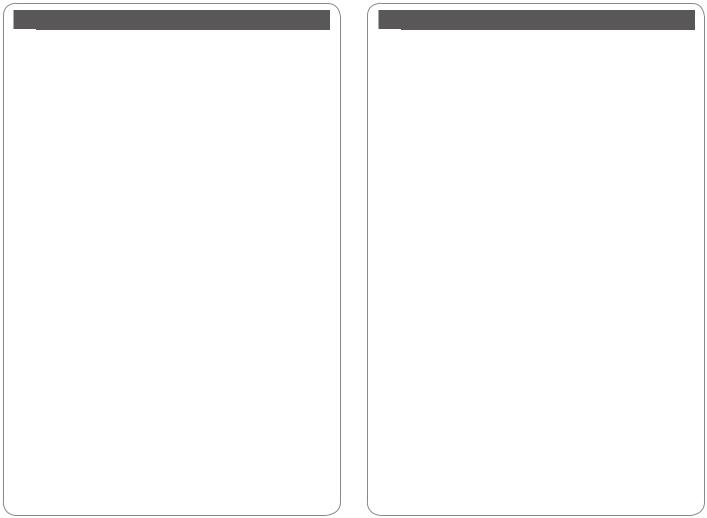
EN Contents |
|
About This Guide...................................................................................................................................................... |
2 |
Copyright Notice...................................................................................................................................................... |
3 |
Getting More Information.................................................................................................................................... |
6 |
Important Safety Instructions............................................................................................................................. |
7 |
Guide to Control Panel........................................................................................................................................... |
9 |
Adjusting the Angle of the Panel..................................................................................................................... |
12 |
Power Saving Function........................................................................................................................................ |
12 |
Using the LCD Screen........................................................................................................................................... |
13 |
Handling Media and Originals |
|
Selecting Paper.................................................................................................................................................. |
16 |
Loading Paper..................................................................................................................................................... |
18 |
Inserting a Memory Card................................................................................................................................ |
21 |
Placing Originals................................................................................................................................................ |
23 |
Copy and Scan Mode |
|
Copying Documents........................................................................................................................................ |
26 |
Copy/Restore Photos....................................................................................................................................... |
28 |
Scanning to a Computer................................................................................................................................. |
31 |
Copy and Scan Mode Menu List.................................................................................................................. |
33 |
Print Photos Mode |
|
Printing Photos................................................................................................................................................... |
38 |
Printing in Various Layouts............................................................................................................................ |
40 |
Print Photos Mode Menu List........................................................................................................................ |
42 |
Setup Mode (Maintenance) |
|
Checking the Ink Cartridge Status.............................................................................................................. |
48 |
Checking/Cleaning the Print Head............................................................................................................. |
50 |
Aligning the Print Head................................................................................................................................... |
53 |
Setup Mode Menu List.................................................................................................................................... |
55 |
Solving Problems |
|
Error Messages................................................................................................................................................... |
60 |
Replacing Ink Cartridges................................................................................................................................. |
66 |
Paper Jam............................................................................................................................................................. |
70 |
Print Quality/Layout Problems..................................................................................................................... |
80 |
Contacting Epson Support............................................................................................................................ |
85 |
Index........................................................................................................................................................................... |
85 |
RU Оглавление |
|
Информация о руководстве............................................................................................................................. |
2 |
Уведомление об авторских правах................................................................................................................ |
3 |
Получение большего количества информации...................................................................................... |
6 |
Важные правила техники безопасности..................................................................................................... |
7 |
Описание панели управления......................................................................................................................... |
9 |
Регулирование угла наклона панели.......................................................................................................... |
12 |
Функция энергосбережения.......................................................................................................................... |
12 |
Использование ЖК-дисплея........................................................................................................................... |
13 |
Обращение с носителями и оригиналами |
|
Выбор бумаги.................................................................................................................................................... |
16 |
Загрузка бумаги................................................................................................................................................ |
18 |
Вставка карты памяти.................................................................................................................................... |
21 |
Расположение оригиналов......................................................................................................................... |
23 |
Режим Копирование и Сканир-ние |
|
Копирование документов........................................................................................................................... |
26 |
Копирование / восстановление фотографий..................................................................................... |
28 |
Сканирование на компьютер.................................................................................................................... |
31 |
Список меню режима Копирование и Сканир-ние......................................................................... |
33 |
Режим Печать фото |
|
Печать фотографий........................................................................................................................................ |
38 |
Печать в разных макетах.............................................................................................................................. |
40 |
Список меню режима Печать фото......................................................................................................... |
42 |
Режим Установка (техобслуживание) |
|
Проверка уровня чернил............................................................................................................................ |
48 |
Проверка/прочистка печатающей головки........................................................................................ |
50 |
Калибровка печатающей головки........................................................................................................... |
53 |
Список параметров в меню режима Установка................................................................................ |
55 |
Решение проблем |
|
Сообщения об ошибках................................................................................................................................ |
60 |
Замена картриджей........................................................................................................................................ |
66 |
Замятие бумаги................................................................................................................................................. |
70 |
Проблемы с качеством/макетом печати.............................................................................................. |
80 |
Служба поддержки Epson............................................................................................................................ |
85 |
Указатель................................................................................................................................................................. |
86 |
4
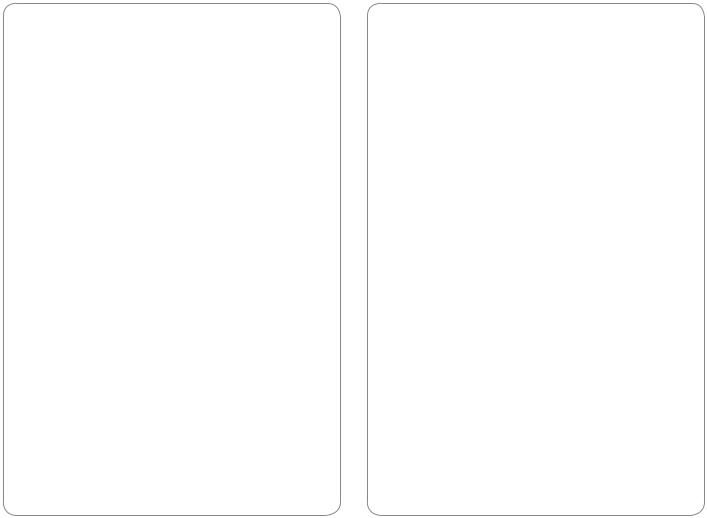
UK |
Зміст |
|
|
|
تايوتلمحا |
AR |
|
.....................................................................................................................................................................Посібник |
2 |
2 |
ليلدلا اذه لوح |
||||
Попередження про авторське право |
3 |
||||||
3 |
رشنلاو عبطلا قوقح راعشإ |
||||||
Отримання додаткової інформації................................................................................................................. |
6 |
||||||
Важливі вказівки з техніки безпеки............................................................................................................... |
7 |
...........................................................................................................................................6 |
تامولعلما نم ديزم ىلع لوصلحا |
||||
Довідник для панелі керування...................................................................................................................... |
9 |
.....................................................................................................................................................................7 |
ةماه نامأ تاميلعت |
||||
Регулювання кута нахилу панелі................................................................................................................... |
12 |
......................................................................................................................................................................9 |
مكحتلا ةحول ليلد |
||||
Функція енергозбереження............................................................................................................................ |
12 |
....................................................................................................................................................................12 |
ةحوللا ةيواز طبض |
||||
Використання РК-екрану.................................................................................................................................. |
13 |
................................................................................................................................................................12 |
ةقاطلا ريفوت ةفيظو |
||||
Вибір паперу |
16 |
...........................................................................................................................................................13 |
LCD ةشاش مادختسا |
||||
|
|
ةيلصلأا تادنتسلماو طئاسولا عم لماعتلاا |
|||||
Обробка носіїв та оригіналів |
|
|
|
|
|
||
Завантаження паперу |
18 |
16.............................................................................................................................................................................. |
قرولا ديدتح |
||||
18 |
قرولا ليمتح |
||||||
Встановлення картки пам’яті |
21 |
||||||
21 |
ةركاذ ةقاطب لاخدإ |
||||||
Розміщення оригіналів |
23 |
||||||
23 |
ةيلصلأا تادنتسلما عضو |
||||||
Копіювання документів |
26 |
||||||
|
|
Scan و Copy عضو |
|||||
Режим Копіювати та Скан. |
|
|
|
|
|
||
Копіювання/відновлення фотографій |
28 |
26.................................................................................................................................................................... |
تادنتسلما خسن |
||||
28 |
ةيفارغوتوفلا روصلا ةداعتسا / خسن |
||||||
Сканування на комп’ютер |
31 |
||||||
31 |
رتويبمكلا ىلإ يئوضلا حسلما |
||||||
Список меню режиму Копіювати та Скан |
33 |
||||||
33 |
Scanو Copy يعضو ةمئاق |
||||||
Друк фотографій |
38 |
||||||
|
|
Print Photos عضو |
|||||
Режим Друк фото |
|
|
|
|
|
||
Друк із використанням різних макетів |
40 |
38.............................................................................................................................................. |
ةيفارغوتوفلا روصلا ةعابط |
||||
40 |
ةددعتم تاطيطختب ةعابطلا |
||||||
Список меню режиму Друк фото |
42 |
||||||
42 |
Print Photos عضو ةمئاق |
||||||
Перевірка стану картриджа |
48 |
||||||
|
|
)ةنايصلا( Setup عضو |
|||||
Режим Налашт. (обслуговування) |
|
|
|
|
|
||
Перевірка/очищення друкувальної голівки |
50 |
48.............................................................................................................................................. |
ربلحا ةشوطرخ ةلاح صحف |
||||
50 |
ةعابطلا سأر فيظنت/صحف |
||||||
Вирівнювання друкувальної голівки |
53 |
||||||
53 |
ةعابطلا سأر ةاذاحم |
||||||
Список меню режиму Налашт |
55 |
||||||
55 |
دادعلإا Setup |
||||||
Повідомлення про помилки |
60 |
||||||
|
|
تلاكشلما لح |
|||||
Вирішення проблем |
|
|
|
|
|
||
Заміна чорнильних картриджів |
66 |
60........................................................................................................................................................................... |
أطلخا لئاسر |
||||
66 |
ربلحا شيطارخ لادبتسا |
||||||
Застрягання паперу |
70 |
||||||
70 |
قرولا راشحنا |
||||||
Проблеми якості/макета друку |
80 |
||||||
80 |
ةعابطلا طيطخت/ةدوج تلاكشم |
||||||
Звернення до служби підтримки Epson................................................................................................ |
85 |
||||||
Покажчик................................................................................................................................................................. |
86 |
..........................................................................................................................................85 |
Epson معد ةمدخب لاصتلاا |
||||
|
|
|
........................................................................................................................................................................................87 |
سرهفلا |
|||
5
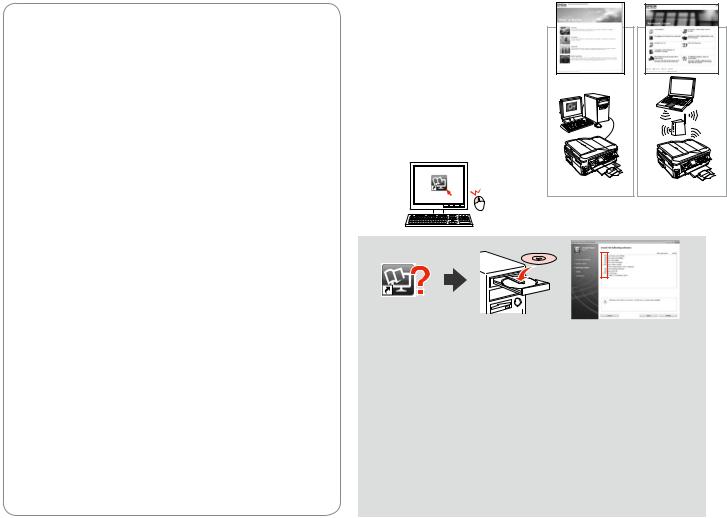
|
بلاطم تسرهف |
FA |
2................................................................................................................................................................................. |
امنهار دروم رد |
|
3......................................................................................................................................................................... |
پاچ قح هیعلاطا |
|
6............................................................................................................................................................... |
رتشیب تاعلاطا تفایرد |
|
7................................................................................................................................................. |
ینمیا مهم یاه لمعلاروتسد |
|
9...................................................................................................................................................................... |
لرتنک لناپ یامنهار |
|
12....................................................................................................................................................................... |
ولبات هیواز میظنت |
|
12..................................................................................................................................................................... |
ورین هریخذ دركلمع |
|
13............................................................................................................................................. |
LCD شیانم هحفص زا هدافتسا |
|
16 |
یلصا کرادم و ذغاک زا هدافتسا |
|
ذغاک باختنا |
||
18........................................................................................................................................................................ |
ذغاک نداد رارق |
|
21....................................................................................................................................................... |
هظفاح تراک ندرک دراو |
|
23......................................................................................................................................................... |
یلصا کرادم نداد رارق |
|
26 |
Scan و Copy تلاح |
|
دانسا یپک |
||
28........................................................................................................................................................ |
اه سکع یبایزاب/یپک |
|
31..................................................................................................................................................... |
هنایار هب لاقتنا و نكسا |
|
33................................................................................................................................ |
Scan و Copy تلاح یونم تسیل |
|
38 |
Print Photos تلاح |
|
اه سکع پاچ |
||
40................................................................................................................................... |
فلتخم یاه ییارآ هحفص اب پاچ |
|
42.............................................................................................................................. |
Print Photos تلاح تسرهف دراوم |
|
48 |
)یرادهگن و ریمعت( Setup تلاح |
|
رهوج جیرتراك تیعضو یسررب |
||
50................................................................................................................................................. |
پاچ ده ندرك زیتم/یسررب |
|
53................................................................................................................................................................. |
پاچ ده ندرک زارت |
|
55............................................................................................................................................ |
Setup تلاح تسرهف دراوم |
|
60 |
تلاکشم لح |
|
اطخ یاهمایپ |
||
66................................................................................................................................................ |
رهوج یاه جیرتراک ضیوعت |
|
70..................................................................................................................................................................... |
ذغاک ندرک ریگ |
|
80........................................................................................................................... |
پاچ تیفیک/ییارآ هحفص تلاکشم |
|
85................................................................................................................................................. |
Epson ینابیتشپ اب ساتم |
|
87.................................................................................................................................................................... |
یعوضوم تسرهف |
|
Getting more information
Получение большего количества информации
Отримання додаткової інформації
تامولعلما نم ديزم ىلع لوصلحا رتشیب تاعلاطا تفایرد
If the online manual icon is not displayed, insert the CD and select Epson Online Guides in the installer screen.
Если значок интерактивного руководства не отображается на экране, то вставьте компакт-диск и выберите Интерактивные руководства
Epson на экране установщика.
Якщо піктограма посібника користувача в Інтернеті не відображається, вставте компакт-диск і виберіть Інтерактивні посібники Epson на екрані інсталятора.
رتخاو CD ةناوطسأ لاخدإب مق ،تنرتنلاا ربع رشابلما ليلدلا ةنوقيأ ضرع متي مل اذإ
..جمانربلا بيكرت ةشاش يف تنرتنلإا ربع Epson ةلدأ یامنهار Epson و دینک دراو ار CD ،دوش ینم هداد شیانم نیلانآ یامنهار نکیآ رگا
.دییانم باختنا بصن هحفص رد ار نیلانآ
6

Important Safety Instructions
Важные правила техники безопасности
Важливі вказівки з техніки безпеки
ةماه نامأ تاميلعت ینمیا مهم یاه لمعلاروتسد
|
|
|
|
|
|
|
Make sure the power cord |
Place the printer near a wall |
Use only the power cord that |
Use only the type of power |
Do not let the power cord |
Do not open the scanner unit |
|
meets all relevant local safety |
outlet where the power cord |
comes with the printer. Use of |
source indicated on the label. |
become damaged or frayed. |
while copying, printing, or |
|
standards. |
can be easily unplugged. |
another cord may cause fire or |
|
|
scanning. |
|
|
|
shock. Do not use the cord with |
|
|
|
|
|
|
any other equipment. |
|
|
|
|
|
|
|
|
|
|
|
Убедитесь, что шнур |
Расположите принтер возле |
Используйте шнур питания, |
Используйте источник |
Следите за тем, чтобы шнур |
Не открывайте сканер во |
|
питания соответствует всем |
розетки, от которой можно |
прилагаемый к принтеру. |
питания типа, указанного на |
не был поврежден и не |
время копирования, печати |
|
действующим местным |
без труда отсоединить шнур |
Использование другого шнура |
ярлыке. |
износился. |
или сканирования. |
|
стандартам безопасности. |
питания. |
может привести к возгоранию или |
|
|
|
|
|
|
поражению током. Не используйте |
|
|
|
|
|
|
шнур с другим оборудованием. |
|
|
|
|
|
|
|
|
|
|
|
Переконайтеся, що шнур |
Розміщуйте принтер |
Використовуйте тільки той |
Використовуйте джерело |
Не використовуйте шнур |
Не відкривайте блок сканера |
|
живлення відповідає всім |
біля настінної розетки |
шнур живлення, що входить у |
живлення лише того типу, що |
живлення, якщо він |
під час копіювання, друку чи |
|
місцевим стандартам техніки |
електромережі, щоб мати |
комплект постачання принтера. |
вказано на етикетці. |
пошкоджений або зношений. |
сканування. |
|
безпеки. |
змогу швидко витягти шнур |
Використання іншого шнура |
|
|
|
|
|
живлення у разі потреби. |
живлення може призвести |
|
|
|
|
|
|
до пожежі або ураження |
|
|
|
|
|
|
електричним струмом. Не |
|
|
|
|
|
|
використовуйте шнур живлення |
|
|
|
|
|
|
з іншим обладнанням. |
|
|
|
|
|
|
|
|
|
|
|
ةفاك عم رايتلا كلس قفاوت نم دكأت |
رايت ذفنم نم برقلاب ةعباطلا عض |
قفرلما رايتلا كلس طقف مدختسا |
رايتلا ردصم عون لاإ مدختست لا |
فلتي ىتح رايتلا كلس كرتت لا |
ةيئوضلا ةحسالما ةدحو حتفت لا |
|
.ةلصلا تاذ ةيللمحا ناملأا ريياعم |
كلس لصف نكيم ثيحب طئالحاب |
كلس مادختسا نع جتني دقف .ةعباطلاب |
.قصللما ىلع حضولما |
.ئرتهي وأ |
حسلما وأ ةعابطلا وأ خسنلا ءانثأ |
|
|
.ةلوهسب رايتلا |
.ةيئابرهك ةمدص وأ قيرح ثودح رخآ رايت |
|
|
.يئوضلا |
|
|
|
.رخآ زاهج يأ عم كلسلا مدختست لا |
|
|
|
|
زا قرب میس هک دینک یسررب |
رارق یراوید زیرپ یکیدزن رد ار رگپاچ |
هارمه هب هدش هئارا قرب میس زا طقف |
رد هک یقرب عبنم عون زا اهنت |
داجیا ای و قرب میس ندید بیسآ زا |
،نکسا ای و پاچ ،یپک نیح رد |
|
یلحم ینمیا یاهدرادناتسا یماتم |
یتحار هب ار قرب میس دیناوتب ات دیهد |
کی زا هدافتسا .دینک هدافتسا رگپاچ |
تسا هدش هداد ناشن بسچرب |
.دینک یریگولج نآ رد یگدییاس |
.دینکن زاب ار رنکسا هاگتسد |
|
.دنک تیعبت |
.دیشکب نآ زا |
شتآ ثعاب تسا نکمم رگید میس |
.دینک هدافتسا |
|
|
|
|
|
یارب میس نیا زا .دوش کوش ای یزوس |
|
|
|
|
|
|
.دینکن هدافتسا رگید لیاسو |
|
|
|
7 |
|
|
|
|
|
|

|
|
|
|
|
|
|
|
|
|
|
|
|
|
|
|
|
|
|
|
|
|
|
|
|
|
|
|
|
|
|
|
|
|
|
|
|
|
|
|
|
|
|
|
|
|
|
|
|
|
|
|
|
|
|
|
|
|
|
|
|
|
|
|
|
|
|
|
|
|
|
|
|
|
|
|
|
|
|
|
|
|
|
|
|
|
Do not use aerosol products |
Except as specifically explained |
Keep ink cartridges out of the |
If ink gets on your skin, wash |
Do not shake ink cartridges |
If you remove an ink cartridge |
||||||||||
|
that contain flammable gases |
in your documentation, do not |
reach of children and do not |
it off with soap and water. If it |
after opening their packages; |
for later use, protect the ink |
||||||||||
|
inside or around the printer. |
attempt to service the printer |
drink the ink. |
gets in your eyes, flush them |
this can cause leakage. |
supply area from dirt and |
||||||||||
|
Doing so may cause fire. |
yourself. |
|
immediately with water. If |
|
dust and store it in the same |
||||||||||
|
|
|
|
|
|
|
|
|
|
|
|
|
|
you still have discomfort or |
|
environment as the printer. Do |
|
|
|
|
|
|
|
|
|
|
|
|
|
|
vision problems, see a doctor |
|
not touch the ink supply port |
|
|
|
|
|
|
|
|
|
|
|
|
|
|
immediately. |
|
or surrounding area. |
|
|
|
|
|
|
|
|
|
|
|
|
|
|
|
|
|
|
Не используйте аэрозоль с |
Не пытайтесь самостоятельно |
Храните картриджи в месте, |
При попадании чернил |
Не трясите картриджи после |
Если требуется извлечь |
||||||||||
|
горючим газом внутри или |
отремонтировать принтер, |
недоступном для детей, и не |
на кожу смойте их водой |
вскрытия упаковки, иначе |
картридж для дальнейшего |
||||||||||
|
вблизи принтера. Это может |
если в документации не |
пейте чернила. |
с мылом. При попадании |
может образоваться утечка. |
использования, оградите |
||||||||||
|
привести к возгоранию. |
приводятся соответствующие |
|
чернил в глаза немедленно |
|
область подачи чернил |
||||||||||
|
|
|
|
|
|
инструкции. |
|
промойте глаза водой. |
|
от грязи и пыли. Храните |
||||||
|
|
|
|
|
|
|
|
|
|
|
|
|
|
Если после этого возникнет |
|
картридж в тех же условиях, |
|
|
|
|
|
|
|
|
|
|
|
|
|
|
чувство дискомфорта или |
|
в которых следует хранить |
|
|
|
|
|
|
|
|
|
|
|
|
|
|
проблемы со зрением, |
|
принтер. Не дотрагивайтесь |
|
|
|
|
|
|
|
|
|
|
|
|
|
|
немедленно обратитесь к |
|
до входного отверстия |
|
|
|
|
|
|
|
|
|
|
|
|
|
|
врачу. |
|
для чернил и ближайших |
|
|
|
|
|
|
|
|
|
|
|
|
|
|
|
|
компонентов. |
|
|
|
|
|
|
|
|
|
|
|
|
|
|
|
|
|
|
Не використовуйте |
За винятком випадків, окремо |
Тримайте картриджі у місцях, |
Якщо чорнило потрапить на |
Не струшуйте картриджі |
Тимчасово виймаючи |
||||||||||
|
аерозольні продукти, |
описаних у документації, |
недоступних для дітей, і не |
шкіру, змийте його водою з |
після відкривання упаковки; |
чорнильний картридж, захистіть |
||||||||||
|
що містять займисті гази, |
не намагайтеся самостійно |
пийте чорнила. |
милом. Якщо воно потрапить |
чорнило може вилитися. |
область виходу чорнил від |
||||||||||
|
всередині чи біля принтера. |
виконувати технічне |
|
в очі, відразу ж промийте їх |
|
бруду й пилу; зберігайте |
||||||||||
|
Це може спричинити пожежу. |
обслуговування принтера. |
|
водою. Якщо залишаються |
|
картридж у тих же умовах, що й |
||||||||||
|
|
|
|
|
|
|
|
|
|
|
|
|
|
неприємні відчуття або |
|
принтер. Не торкайтеся сопла |
|
|
|
|
|
|
|
|
|
|
|
|
|
|
погіршиться зір, негайно |
|
подачі чорнила й навколишньої |
|
|
|
|
|
|
|
|
|
|
|
|
|
|
зверніться до лікаря. |
|
області. |
|
|
|
|
|
|
|
|
|
|
|
|
|
|
|
|
|
|
يتلا لوسوريلأا تاجتنم مدختست لا |
ةروصب هحيضوت تم ام ءانثتساب |
نع اديعب ربلحا شيطارخب ظفتحا |
،دللجا ىلع ربلحا طوقس ةلاح يفو |
حتف دعب ربلحا شيطارخ جرب مقت لا |
ربح ةشوطرخ جارخإب تمق اذإ |
||||||||||
|
لاعتشلال ةلباق تازاغ ىلع يوتتح |
لا ،كب ةصالخا قئاثولا يف ةقيقد |
ً |
ةلاح يف .نوباصلاو ءالماب اديج هلسغا |
َ |
ةيامحب مقف ،دعب اميف اهمادختسلا |
||||||||||
|
.ربلحا برشت لاو لافطلأا لوانتم |
يف كلذ ببستي دقف ،اهتاوبع |
||||||||||||||
|
دق كلذ نلأ .اهلوح وأ ةعباطلا لخاد |
ةنايص لامعأ ةيأب مايقلا لواتح |
|
يف امهلسغا ،يننيعلا يفًربلحا لوخد |
.ربلحا برست |
خاسولأا نم ربلحا دادمإ ةقطنم |
||||||||||
|
|
|
|
.اقيرح ببسي |
|
|
|
|
.كسفنب ةعباطلل |
|
مدع رارمتسا ةلاح يفو .ءالماب لالحا |
|
ةلثامم ةئيب يف اهنيزختب مقو ،ةبرتلأاو |
|||
|
|
|
|
ً |
|
|
|
|
|
|
|
|
،ةيؤرلا لكاشم وأ ةحارلاب روعشلا |
|
دادمإ ذفنم سملت لا .ةعباطلا ةئيبل |
|
|
|
|
|
|
|
|
|
|
|
|
|
|
|
.لالحا يف بيبطلا ةراشتسا ىجري |
|
.هب ةطيلمحا ةقطنلما وأ ربلحا |
|
|
|
|
|
|
|
|
|
|
|
|
|
|
ُ |
|
|
|
یاهزاگ یاراد یزاگ تلاوصحم زا |
دانسا رد حیرص روطب هک یدراوم زجب |
سرتسد زا ار رهوج یاه جیرتراک |
نآ ،ناتتسوپ اب رهوج ساتم تروص رد |
جیرتراک یاه هتسب ندرک زاب زا سپ |
هدافتسا یارب ار پاچ جیرتراک رگا |
||||||||||
|
ای و هاگتسد نورد رد لاعتشا لباق |
یعس ،تسا هدش هداد حیضوت |
ندیشون زا و هتشاد هگن رود ناکدوک |
تروص رد .دییوشب نوباص و بآ اب ار |
راک نیا ؛دیهدن ناکت ار اهنآ رهوج |
دراو زا ،دینک یم جراخ یدعب یاه |
||||||||||
|
راک نیا .دینک یراددوخ نآ فارطا رد |
.دینک ریمعت ناتدوخ ار رگپاچ دینکن |
.دینک یراددوخ رهوج |
ًاروف ،ناتنامشچ هب رهوج ندش دراو |
.دوش رهوج تشن ثعاب تسا نکمم |
هب یگدولآ و کاخ و درگ ندش |
||||||||||
|
.دوش یزوس شتآ ثعاب تسا نکمم |
|
|
|
|
|
|
|
|
تروص رد .دییوشب بآ اب ار ناتمشچ |
|
هدرک یریگولج رهوج نیمات هظفحم |
||||
|
|
|
|
|
|
|
|
|
|
|
|
|
|
دوجو ای و یتحاران ساسحا همادا |
|
رگپاچ یرادهگن لحم نامه رد ارنآ و |
|
|
|
|
|
|
|
|
|
|
|
|
|
|
کشزپ هبًاروف ،ییانیب رد لکشم |
|
ای رهوج نزخم یدورو هب .دیهد رارق |
8 |
|
|
|
|
|
|
|
|
|
|
|
|
|
.دینک هعجارم |
|
.دینزن تسد نآ فارطا یاهتمسق |
|
|
|
|
|
|
|
|
|
|
|
|
|
|
|
|
|

Guide to Control Panel Описание панели управления
Довідник для панелі керування
مكحتلا ةحول ليلد  لرتنک لناپ یامنهار
لرتنک لناپ یامنهار 











a |
b |
c |
d |
P |
|
|
|
Turns on/off printer. |
Shows the wireless network status. |
Returns to the top menu. When on the |
Changes the view of photos or crops the |
|
|
top menu, switches between Copy, Print |
photos. |
|
|
Photos, Scan, and Setup mode. |
|
Включение/выключение принтера. |
Отображение статуса беспроводной |
Возврат к основному меню. При |
Изменение способа отображения |
|
сети. |
нахождении в меню верхнего уровня: |
фотографий или обрезка фотографий. |
|
|
переключение режимов Копирование, |
|
|
|
Печать фото, Сканир-ние и Установка. |
|
Вмикання/вимикання принтера. |
Відображення стану бездротової |
Повернення до основного меню. У |
Зміна відображення фотографій або |
|
мережі. |
головному меню — перемикання між |
обрізання фото. |
|
|
режимами Копіювати, Друк фото, Скан. |
|
|
|
і Налашт. |
|
.ةعباطلا ليغشت فاقيإ/ليغشتل |
.ةيكلسلالا ةكبشلا ةلاح ضرع |
يف دجاوتلا دنع .ةيسيئرلا ةمئاقلا ىلإ عوجرلل |
صاصتقا وأ ةيفارغوتوفلا روصلا ضرع رييغتل |
|
|
عاضوأ ينب ليدبتلل مدختسي ،ةيسيئرلا ةمئاقلا |
.ةيفارغوتوفلا روصلا |
|
|
ُ |
|
|
|
.Setupو Scanو Print Photosو Copy |
|
.دنک یم نشور/شوماخ ار رگپاچ |
.دهد یم ناشن ار میس یب هکبش تیعضو |
رد هك یماگنه .ددرگ یمرب ییلااب تسرهف هب |
اهسکع هزادنا ای دهد یم رییغت ار اهسکع یانم |
|
|
،Copy یاه تلاح نیب ،تسا ییلااب تسرهف |
.دهد یم شهاک ار |
|
|
.دوش یم اجباج Setup و Scan ،Print Photos |
|
9

Control panel design varies by area.
Дизайн панели управления может различаться в зависимости от региона.
Дизайн панелі керування залежить від країни.
.ةقطنلما بسح مكحتلا ةحول ميمصت فلتخي
.تسا توافتم هقطنم هب هجوت اب لرتنک لناپ حرط
e |
f |
g |
h |
|
- |
x |
l, u, r, d, OK |
Displays Help for solutions to problems. |
Displays a preview of the selected images, |
Displays detailed settings for each mode. |
Selects photos and menus. |
|
or displays settings. |
|
|
Отображение справки для поиска |
Открывает экран предварительного |
Отображение подробных параметров |
Выбор фотографий и меню. |
решений проблем. |
просмотра выбранных изображений |
для каждого режима. |
|
|
или показывает настройки. |
|
|
Відображення довідки для вирішення |
Попередній перегляд вибраних |
Відображення детальних настройок для |
Вибір фотографій та меню. |
проблем. |
зображень або настройок |
кожного режиму. |
|
|
відображення. |
|
|
.تلاكشلما لولحب ةصالخا تاميلعتلا ضرع |
ضرعل وأ ،ةددلمحا روصلا نم ةنياعم ضرعل |
.عضو لكل ةيليصفتلا تادادعلإا ضرعل |
.مئاوقلاو ةيفارغوتوفلا روصلا ديدحتل |
|
.تادادعلإا |
|
|
.دهد یم شیانم ار تلاکشم لح هار یامنهار |
دهد یم شیانم ار یباختنا ریوصت زا یشیانم شیپ |
.دهد یم شیانم ار تلاح ره لماک تامیظنت |
.دنك یم باختنا ار اه تسرهف و اه سكع |
|
.دراذگ یم شیانم هب ار تامیظنت ای |
|
|
10
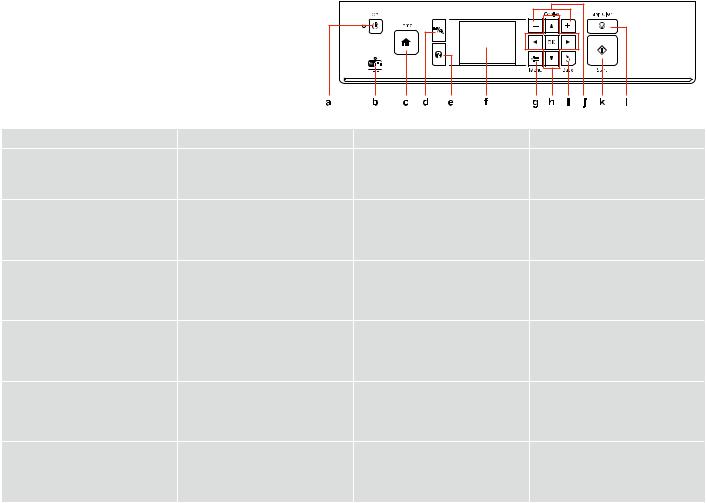
i |
j |
k |
l |
y |
+, - |
x |
y |
Cancels/returns to the previous menu. |
Sets the number of copies. |
Starts copying/printing/scanning. |
Stops copying/printing/scanning or reset |
|
|
|
settings. |
Отмена/переход к предыдущему меню. |
Определение количества копий. |
Запуск копирования/печати/ |
Остановка копирования/печати/ |
|
|
сканирования. |
сканирования или сброс настроек. |
Скасування/повернення до |
Визначення кількості копій. |
Запуск копіювання/друку/сканування. |
Припинення копіювання/друку/ |
попереднього меню. |
|
|
сканування чи скидання настройок. |
.ةقباسلا ةمئاقلا ىلإ عوجرلا/ءاغللإل |
.خسنلا ددع ينيعتل |
.يئوضلا حسلما/ةعابطلا/خسنلا ءدبل |
وأ يئوضلا حسلما/ةعابطلا/خسنلا فاقيلإ |
|
ُ |
|
.تادادعلإا ينيعت ةداعإ |
|
|
|
|
.ددرگ یم زاب یلبق تسرهف هب/دنک یم وغل |
.دنک یم میظنت ار اه یپک دادعت |
.دنک یم زاغآ ار نکسا/پاچ/یپک |
ار تامیظنت ای هدرك فقوتم ار نکسا/پاچ/یپك |
|
|
|
.دهد یم مانجاًاددجم |
11

Adjusting the Angle of the Panel Регулирование угла наклона панели
Регулювання кута нахилу панелі
ةحوللا ةيواز طبض ولبات هیواز میظنت
To lower or close the panel, unlock by pulling the lever on the rear until it clicks, and then lower down. Simply lift the panel to raise it.
Чтобы опустить или закрыть панель, разблокируйте ее, вытянув рычаг с обратной стороны до щелчка, а затем опустите панель. Просто поднимите панель, чтобы сделать ее выше.
Щоб опустити чи закрити панель, розблокуйте її, натиснувши на важіль в задній частині панелі до клацання, а потім опустіть панель. Щоб підняти панель, просто потягніть її вгору.
ءزلجا ىلع دوجولما عارذلا بحس للاخ نم اهلفق ءاغلإب مق ،اهقلغ وأ ةحوللا ضفلخ كيرحتلاب مق مث ،هعضوم يف هرارقتسا ىلع لدي اًتوص عمست ىتح زاهجلل يفللخا
.اهعفر متيل ةحوللا عفر لاإ كيلع ام .لفسلأ
ات دیشكب دراد رارق نآ تشپ تمسق رد هك ار یمرها ،نآ تنسب ای ولبات هیواز ندرك مك یارب ،ولبات ندرك دنلب یارب .دیروایب نییاپ ار مرها سپس و دوش لفق كیلك یادص اب هك ینامز
.دیروایب لااب ارنآ یگداسب
Power Saving Function Функция энергосбережения
Функція енергозбереження
ةقاطلا ريفوت ةفيظو ورین هریخذ دركلمع
After 13 minutes of inactivity, the screen turns black to save energy. Press any button (except P On) to return the screen to its previous state. После 13 минут бездействия экран гаснет для сбережения энергии.
Нажмите любую кнопку (за исключением P On), чтобы вернуть экран в его прежнее состояние.
Якщо пристрій не використовується протягом 13 хвилин, екран вимикається з метою економії електроенергії.
Натисніть будь-яку кнопку (за винятком P On), щоб повернутися до попереднього стану.
ريفوتل دوسلأا نوللا ىلإ ةشاشلا نول لوحتي ،طاشنلا مدع نم ةقيقد 13 يضم دعب
.ةقاطلا
.قباسلا اهعضو ىلإ ةشاشلاب عوجرلل )P On ءانثتساب( رز يأ ىلع طغضا
رد ییوج هفرص یارب ،دوشن هدافتسا هاگتسد زا هقیقد 13 تدم یارب هك یتروص رد
.دوش یم هایس هحفص ،یژرنا فرصم
.دیهد راشف یلبق تیعضو هب هحفص تشگزاب یارب ار )P On زجب( ،اه همكد زا مادكره
12
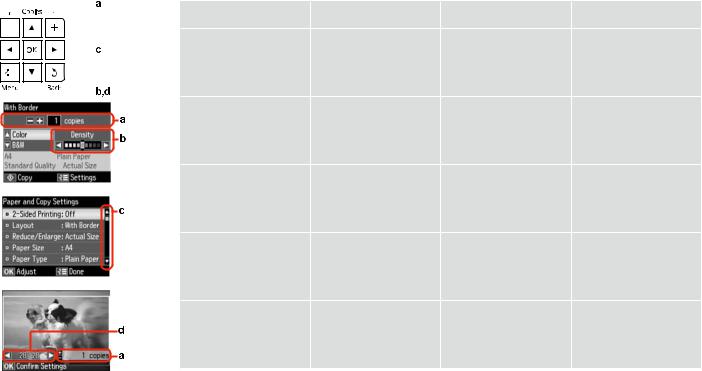
Using the LCD Screen Использование ЖК-дисплея Використання РК-екрану
|
|
|
|
|
LCD ةشاش مادختسا |
|
|
|
|
|
|
LCD شیانم هحفص زا هدافتسا |
|
|
|
||
|
|
|
|
|
a |
b |
c |
d |
|
|
|
|
|
||||
|
|
|
|
|
||||
|
|
|
|
|
Press + or - to set the number |
Press l or r to set the density. |
Press u or d to select the menu |
Press l or r to change the |
|
|
|
|
|
||||
|
|
|
|
|
of copies. |
|
item. The highlight moves up |
photo displayed on the LCD |
|
|
|
|
|
|
|
or down. |
screen. |
|
|
|
|
|
Используйте + или -, чтобы |
Нажмите l или r, чтобы |
Нажмите u или d, чтобы |
Нажмите l или r, чтобы |
|
|
|
|
|
||||
|
|
|
|
|
||||
|
|
|
|
|
||||
|
|
|
|
|
настроить количество копий. |
установить плотность. |
выбрать пункт меню. |
сменить фотографию, |
|
|
|
|
|
|
|
При этом выделение |
отображаемую на ЖК- |
|
|
|
|
|
|
|
перемещается выше или |
дисплее. |
|
|
|
|
|
|
|
ниже. |
|
|
|
|
|
|
Натискайте + або - для |
Натисніть кнопку l або r, |
Натисніть u або d для вибору |
Натисніть l або r, щоб |
|
|
|
|
|
налаштування кількості копій. |
щоб налаштувати щільність. |
елемента меню. Виділення |
змінити фотографію, що |
|
|
|
|
|
|
|
рухається вгору чи вниз. |
відображається на РК-екрані. |
|
|
|
|
|
ددع ينيعتل - وأ + ىلع طغضا |
.ةفاثكلا ينيعتل r وأ l ىلع طغضا |
رصنع ديدحتل d وأ u ىلع طغضا |
ةروصلا رييغتل r وأ l ىلع طغضا |
|
|
|
|
|
.خسنلا |
|
وأ ىلعلأ ليلظتلا كرحتي .ةمئاقلا |
ةشاش ىلع ةضورعلما ةيفارغوتوفلا |
|
|
|
|
|
|
|
.لفسلأ |
.LCD |
|
|
|
|
|
ار - ای + ،اه یپک دادعت میظنت یارب |
گنر مكارت میظنت یارب ار r ای l |
تسرهف دراوم باختنا یارب ار d ای u |
شیانم سکعرییغت یارب ار r ای l |
|
|
|
|
|
.دیهد راشف |
.دیهد راشف |
هب هتسجرب تمسق .دیهد راشف |
LCD شیانم هحفص یور هدش هداد |
|
|
|
|
|
|
|
.دنک یم تکرح نییاپ و لااب تمس |
.دیهد راشف |
13

e
When you have more than 999 photos on your memory card, the LCD screen displays a message to let you select a group. Images are sorted by the date they were taken. To select and show images in a group, press u or d to select a group and then press OK. To re-select a group, select Print Photos, Select Location, and then select Select Group.
Если на карте памяти находится более 999 фотографий, то на ЖК-дисплей выводится сообщение, позволяющее выбрать группу. Изображения сортируются по дате, когда они были созданы. Чтобы выбрать и показать на экране изображения в группе, нажмите u или d для выбора группы, а затем нажмите OK. Чтобы повторно выбрать группу, выберите пункт Печать фото, Выбор места, затем Выбор группы.
Якщо на картці пам’яті більше 999 фотографій, на РК-екрані відображається повідомлення, що дозволяє вибрати групу. Зображення сортуються за датою зйомки. Щоб вибрати та відобразити зображення у групі, натисніть u чи d для вибору групи, а потім натисніть OK. Щоб повторно вибрати групу, виберіть пункт Друк фото, Вибрати розташ., а потім Вибрати групу.
ضرعب LCD ةشاش موقت ،ةركاذلا ةقاطب ىلع ةيفارغوتوف ةروص 999 نع ديزي ام كيدل نوكي امدنع
.هيف اهطاقتلا تم يذلا خيراتلا بسح روصلا زرف متيو .ةبولطلما روصلا ةعومجم ديدتح كل حيتت ةلاسر ةداعلإ .OK ىلع طغضا مث ةعومجم ديدحتل d وأ u ىلع طغضا ،ةعومجم يف اهضرعو روصلا ديدحتل
.Select Group ددح مث Select Location و Print Photos ددح ،ةعومجم ديدتح
هداد ناشن LCD هحفص یور رب یمایپ ،دشاب هتشاد دوجو هظفاح تراك رد سكع 999 زا شیب هك یتروص رد هتفرگ نآ رد هك یخیرات ساسا رب اه سكع .دینك باختنا ار هورگ كی ات دهد یم ناكما امش هب هك دوش یم هورگ كی باختنا یارب d ای u ،هورگ كی رد ریواصت شیانم و باختنا یارب .دنوش یم یدنب هتسد ،دنا هدش و Select Location ،Print Photos ،هورگ کی ددجم باختنا یارب .دیهد راشف ار OK سپس و هداد راشف
.دینک باختنا ار Select Group سپس
14
The actual screen display may differ slightly from those shown in this guide.
Вид реального экрана может несколько отличаться от экрана, показанного в этом руководстве.
Дійсний вигляд екрану може дещо відрізнятися від
наведеного у цьому посібнику.
ةيلعفلا ةشاشلا ضرع فلتخي دق
.ليلدلا اذه يف ضرعي امع لايلقً
یم هداد شیانم امش یارب هك یتاحفص دوجوم ریواصت اب یمك تسا نكمم دوش
.دشاب توافتم امنهار هچرتفد نیا رد
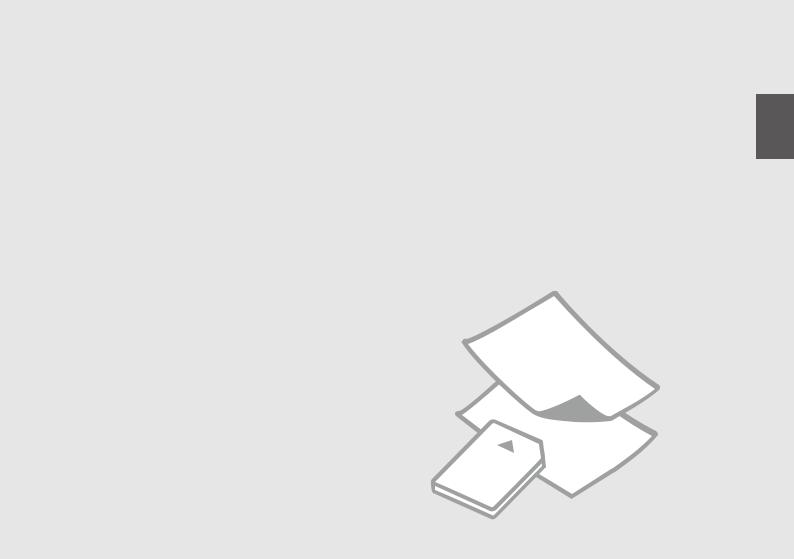
Handling Media and Originals Обращение с носителями и оригиналами
Обробка носіїв та оригіналів
ةيلصلأا تادنتسلماو طئاسولا عم لماعتلا یلصا کرادم و ذغاک زا هدافتسا
15
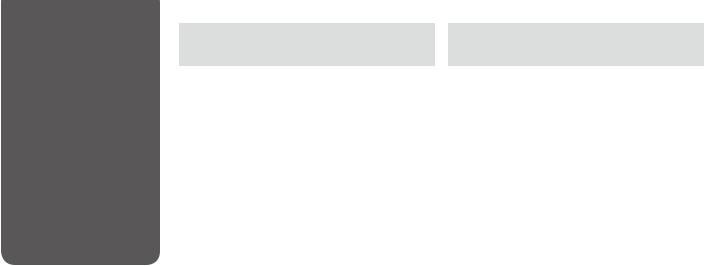
Selecting Paper Выбор бумаги
Вибір паперу
قرولا ديدتح ذغاک باختنا
The availability of special paper varies by area.
Выбор специальной бумаги зависит от региона.
Наявність спеціальних типів паперу залежить від країни.
بسح صالخا قرولا رفوت لدعم فلتخي
.ةقطنلما
رد صاخ یاهذغاک ندوب سرتسد رد
.تسا توافتم فلتخم قطانم
|
If you want to print |
Choose this Paper |
Loading capacity |
|
on this paper... |
Type on the LCD |
(sheets) |
|
|
screen |
|
|
|
|
|
a |
Plain paper *¹ |
Plain Paper |
[16.5 mm] *² *³ |
|
|
|
|
b |
Epson Bright White |
Plain Paper |
120 *³ |
|
Ink Jet Paper *¹ |
|
|
|
|
|
|
c |
Epson Matte Paper |
Matte |
20 |
|
- Heavyweight |
|
|
|
|
|
|
d |
Epson Photo |
Matte |
80 |
|
Quality Ink Jet |
|
|
|
Paper |
|
|
|
|
|
|
e |
Epson Premium |
Prem. Glossy |
20 |
|
Glossy Photo Paper |
|
|
|
|
|
|
f |
Epson Premium |
Prem. Glossy |
20 |
|
Semigloss Photo |
|
|
|
Paper |
|
|
|
|
|
|
g |
Epson Photo Paper |
Photo Paper |
20 |
|
|
|
|
h |
Epson Ultra Glossy |
Ultra Glossy |
20 |
|
Photo Paper |
|
|
|
|
|
|
i |
Epson Glossy |
Glossy |
20 |
|
Photo Paper |
|
|
|
|
|
|
*1 You can perform 2-sided printing with this paper. *2 Paper with a weight of 64 to 90 g/m².
*3 For manual 2-sided printing, 30 sheets.
|
При печати на |
Выберите этот |
Допустимое |
|
этой бумаге... |
Тип бумаги на |
количество |
|
|
ЖК-дисплее |
листов |
|
|
|
|
a |
Простая бумага *¹ |
Простая бумага |
[16,5 мм] *² *³ |
|
|
|
|
b |
Epson Bright White |
Простая бумага |
120 *³ |
|
Ink Jet Paper *¹ |
|
|
|
|
|
|
c |
Epson Matte Paper |
Матовая бумага |
20 |
|
- Heavyweight |
|
|
|
|
|
|
d |
Epson Photo |
Матовая бумага |
80 |
|
Quality Ink Jet |
|
|
|
Paper |
|
|
|
|
|
|
e |
Epson Premium |
Prem. Glossy |
20 |
|
Glossy Photo Paper |
|
|
|
|
|
|
f |
Epson Premium |
Prem. Glossy |
20 |
|
Semigloss Photo |
|
|
|
Paper |
|
|
|
|
|
|
g |
Epson Фотобумага |
Фотобумага |
20 |
|
|
|
|
h |
Epson Ultra Glossy |
Ultra Glossy |
20 |
|
Photo Paper |
|
|
|
|
|
|
i |
Epson Глянцевая |
Glossy |
20 |
|
фотобумага |
|
|
|
|
|
|
*1 На этой бумаге можно выполнить двухстороннюю печать.
*2 Бумага плотностью от 64 до 90 г/м².
*3 Для ручной двухсторонней печати, 30 листов.
16

|
Щоб друкувати на |
Виберіть цей |
Ресурс |
|
цьому папері... |
Тип паперу |
завантаження |
|
|
на РК-дисплеї |
(аркушів) |
|
|
|
|
a |
Звичайний папір *¹ |
Звичайний |
[16,5 мм] *² *³ |
|
|
папір |
|
|
|
|
|
b |
Яскраво-білий папір |
Звичайний |
120 *³ |
|
для струменевого |
папір |
|
|
друку Epson *¹ |
|
|
|
|
|
|
c |
Матовий папір |
Матов. |
20 |
|
підвищеної |
|
|
|
щільності Epson |
|
|
|
|
|
|
d |
Фотопапір для |
Матов. |
80 |
|
струменевого |
|
|
|
друку Epson |
|
|
|
|
|
|
e |
Глянцевий |
Глянц. найв. |
20 |
|
фотопапір найвищої |
як. |
|
|
якості Epson |
|
|
|
|
|
|
f |
Напівглянцевий |
Глянц. найв. |
20 |
|
фотопапір найвищої |
як. |
|
|
якості Epson |
|
|
|
|
|
|
g |
Фотопапір Epson |
Фотопапір |
20 |
|
|
|
|
h |
Ультраглянцевий |
Ультраглянц. |
20 |
|
фотопапір Epson |
|
|
|
|
|
|
i |
Глянцевий |
Глянц. |
20 |
|
фотопапір Epson |
|
|
|
|
|
|
*1 На цьому папері можна виконати автоматичний
2-сторонній друк.
*2 Папір вагою від 64 до 90 г/м².
*3 Для ручного 2-стороннього друку, 30 аркушів.
ليمحتلا ةعس |
Paper Type ددح |
ةعابطلا تدرأ اذإ |
|
)قرولا ددع( |
LCD ةشاش ىلع |
...قرولا اذه ىلع |
|
|
|
|
|
]ملم 16ƒ5[ |
Plain Paper |
¹* يداع قرو |
a |
³* ²* |
|
|
|
³* 120 |
Plain Paper |
ةثفانلا تاعباطلل |
|
|
ضايبلا عصان قرو |
b |
|
|
|
¹* Epson ربحلل |
|
20 |
Matte |
Epson نزولا ليقث |
|
|
- عملا ريغ قرو |
c |
|
80 |
Matte |
ةيلاع ةدوجب قرو |
d |
|
|
تاعباطلل روصلل |
|
|
|
ربحلل ةثفانلا |
|
|
|
Epson |
|
20 |
Prem. Glossy |
عملا روص قرو |
e |
|
|
نزولا فعاضم |
|
|
|
Epson |
|
20 |
Prem. Glossy |
عملا هبش روص قرو |
f |
|
|
نزولا فعاضم |
|
|
|
Epson |
|
20 |
Photo Paper |
Epson روص قرو |
g |
|
|
|
|
20 |
Ultra Glossy |
ديدش روص قرو |
h |
|
|
Epson ناعمللا |
|
20 |
Glossy |
روصلا قرو |
i |
|
عملالا ةيفارغوتوفلا |
|
|
|
|
Epson |
|
.قرولا اذه مادختساب ينهجولا ىلع ةعابط ءارجإ كنكيم 1*
.عبرم رتم/مج 90 ىلإ 64 نم هنزو حوارتي قرو 2*
.ةقرو 30 ىلإ ينهجولا ىلع ةيوديلا ةعابطلا ةعس لصت 3*
نداد رارق تیفرظ |
Paper Type نیا |
هب لیاتم تروص رد |
|
|
|
)هحفص( ذغاک |
LCD هحفص یور ار |
نیا یور رب پاچ |
|
|
|
|
دینک باختنا |
...ذغاک |
|
|
|
]رتم یلیم 16ƒ5[ |
Plain Paper |
¹* هداس ذغاک |
a |
|
|
³* ²* |
|
|
|
|
|
³* 120 |
Plain Paper |
قارب دیفس ناشفا |
|
|
|
|
رهوج ذغاک |
b |
|
|
|
|
|
¹* Epson |
|
|
|
20 |
Matte |
- یهاک ذغاک |
c |
|
|
|
|
Epson نیگنس |
|
|
|
80 |
Matte |
ناشفا رهوج ذغاک |
d |
|
|
|
|
سکع تیفیک اب |
|
|
|
|
|
Epson |
|
|
|
|
|
|
|
|
|
20 |
Prem. Glossy |
قارب سکع ذغاک |
e |
|
|
|
|
یلاع تیفیک اب |
|
|
|
|
|
Epson |
|
|
|
20 |
Prem. Glossy |
همین سکع ذغاک |
f |
|
|
|
|
یلاع تیفیک اب قارب |
|
|
|
|
|
Epson |
|
|
|
20 |
Photo Paper |
سکع ذغاک |
g |
|
|
|
|
Epson |
|
|
|
20 |
Ultra Glossy |
Epson قارب هداعلا |
|
|
|
|
قوف سکع ذغاک |
h |
|
|
|
20 |
Glossy |
قارب سكع ذغاك |
i |
|
|
|
|
Epson |
|
|
|
|
|
|
|
|
|
.دینک ور ود پاچ هب مادقا دیناوت یم ذغاک نیا اب |
1* |
|
|
||
|
.عبرمرتم رب مرگ 90 ات 64 نزو هب ذغاک |
2* |
|
|
|
|
.هحفص 30 ،یتسد ور ود پاچ یارب |
3* |
|
|
|
17

Loading Paper |
A |
B |
|
Загрузка бумаги |
|
|
|
Завантаження |
|
|
|
паперу |
|
|
|
قرولا ليمتح |
|
|
|
ذغاک نداد رارق |
|
|
|
|
Pull out. |
Slide the guide to adjust to the paper size you will use. |
|
|
Вытяните. |
Передвиньте направляющую, чтобы отрегулировать нужный размер |
|
|
Вийміть. |
бумаги. |
|
|
Перемістіть напрямну, щоб відрегулювати потрібний розмір паперу. |
||
|
.بحسا |
||
|
.همدختستس يذلا قرولا مجح طبضل هجولما كرح |
||
|
.دیشکب نوریب |
||
|
|
.دوش میظنت امش هدافتسا دروم ذغاک هزادنا اب ات دیشکب ار امنهار |
|
C |
|
||
|
|
For plain paper, do not load paper above the c arrow mark inside the edge guide. |
|
|
|
For Epson special media, make sure the number of sheets is less than the limit |
|
|
|
specified for the media. R & 16 |
|
|
|
Не загружайте простую бумагу выше значка в виде стрелки c с внутренней |
|
|
|
стороны направляющей. При использовании специальных носителей Epson |
|
|
|
убедитесь, что количество листов меньше определенного для этого носителя |
|
|
|
значения. R & 16 |
|
|
|
Не слід завантажувати звичайний папір вище мітки зі стрілкою cна внутрішній |
|
|
|
поверхні рамки. У разі використання спеціальних носіїв Epson переконайтеся, |
|
Load toward the guide, printable side face DOWN. |
що кількість аркушів менша за граничне значення, визначене для носія. R & 16 |
||
Загрузите в направляющую стороной для печати ВНИЗ. |
هجوم لخاد c مهسلا ةملاع قوف قرولا ليمحتب مقت لا ،يداعلا قرولل ةبسنلاب |
||
Завантажте папір у напрямну стороною для друку ДОНИЗУ. |
ينعلما دحلل قرولا ددع زواتج مدع نم دكأت ،ةصالخا Epson طئاسول ةبسنلاب .ةفالحا |
||
.لفسلأ ةعابطلل لباقلا هجولما عضو عم ،هجولما هاتج ليمحتلاب مق |
16 | R .طئاسولل |
||
ذغاک درومرد .دیراذگن ذغاک c هبل یامنهار نورد ناکیپ تملاع زا رتلااب ،هداس ذغاک یارب |
|||
.دشاب نییاپ تمس هب پاچ لباق فرط ،دیهد رارق امنهار تمس هب ار ذغاک |
|||
یارب هدش نییعت دادعت رتمک تاحفص دادعت هک دینک تقد ،Epson صوصخحم |
|||
18 |
|
16 | R .دشاب ذغاک |
|
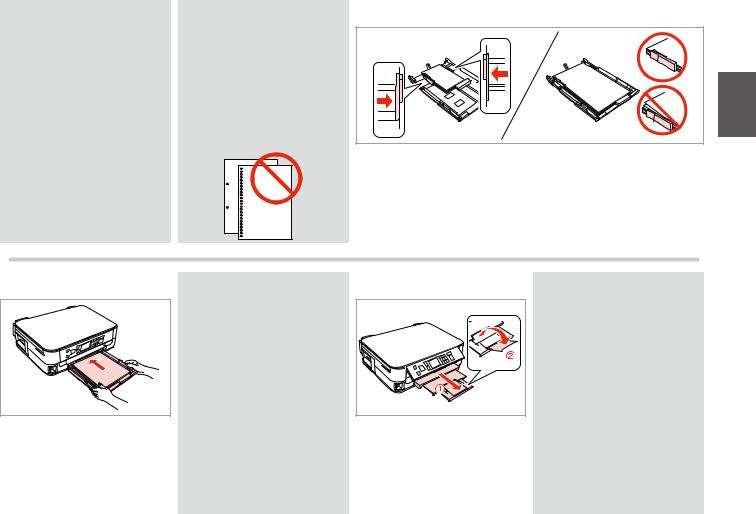
Fan and align the edges of the paper before loading.
Перед загрузкой встряхните бумагу и выровняйте ее края.
Перед завантаженням потрусіть папір і вирівняйте його краї.
لبق قرولا فاوح ةاذاحمو ةيرذتب مق
.ليمحتلا
یاه هبل و دینزب ار ذغاک نداد رارق زا لبق
.دیهد رارق فیدر کی رد ار نآ
Do not use paper with binder holes.
Не используйте бумагу с отверстиями от переплетчика.
Не використовуйте папір з отворами для скріплення.
ةصاخ تاحتف هب اقروً مدختست لا
.ديلجتلاب
.دینکن هدافتسا روسلاک ذغاک زا
D |
Slide to the edges of paper. Сдвиньте к краям бумаги.
Посуньте до країв паперу.
.ةقرولا فاوح ىلإ كرح
.دینازغلب ذغاک یاه هبل تمس هب
E
Insert the cassette gently. Аккуратно вставьте кассету.
Обережно вставте касету.
.قفرب ةبلعلا لخدأ
.دینک یراذگاج یمارآ هب ار تساک
Keep the cassette flat and insert it back into the printer carefully and slowly.
Держа кассету ровно, осторожно и медленно вставьте ее обратно в принтер.
Тримаючи касету рівно, обережно й повільно вставте її назад у принтер.
ةرم اهلخدأو ةيوتسم ةبلعلا لعجا
.لهتموُّةيانعب ةعباطلا يف ىرخأ
و تقد اب ار نآ و دیریگب فاص ار تساک
.دینک یراذگاج رگپاچ رد مارآ
F |
|
|
Do not pull out or insert the |
|
paper cassette while the printer is |
|
operating. |
|
Не вытаскивайте и не вставляйте |
|
лоток с бумагой во время работы |
|
принтера. |
|
Не витягайте та не встановлюйте |
|
касету для паперу під час роботи |
|
принтера. |
Slide out and raise. |
ءانثأ اهلخدت وأ قرولا ةبلع بحست لا |
Выдвиньте и поднимите. |
.ةعباطلا لمع |
Витягніть і підніміть. |
تساک تسا راک لاح رد رگپاچ یتقو |
.عفراو جراخلل كرح |
نوریب ای دینکن یراذگاج ار ذغاک |
.دینک دنلب و دینازغلب نوریب هب |
.دیشکن |
|
19

See the online User’s Guide when using Legal size paper.
При использовании бумаги формата Legal см. интерактивное Руководство пользователя.
У разі використання паперу формату Legal див. онлайновий Посібник користувача.
ربع يروفلا مدختسلما ليلد ىلإ عجرا مجحب قرو مادختسا دنع تنرتنلإا
.Legal
Legal هزادنا اب ذغاک زا هدافتسا ماگنه
.دینک هعجارم نیلانآ ربراک يامنهار هب
20

Inserting a Memory Card
Вставка карты памяти
Встановлення картки пам’яті
ةركاذ ةقاطب لاخدإ هظفاح تراک ندرک دراو
A
Insert one card at a time. Вставляйте только одну карту.
Встановлюйте одну картку одночасно.
.ةرم لك يف ةدحاو ةقاطب لخدأ
.دینک دراو تراک کی راب ره
B |
cc |
|
Do not try to force the card all the |
|
way into the slot. It should not be |
|
fully inserted. |
|
Не прикладывайте усилия, когда |
|
вводите карту в гнездо. Карта |
|
не должна быть полностью |
|
вставлена. |
|
Не намагайтеся повністю |
|
вставити картку в рознім. Вона |
Check the light stays on. |
має бути вставлена частково. |
Проверьте индикатор. |
يف لماكلاب ةقاطبلا لاخدإ لواتح لا |
Перевірте, чи світиться індикатор. |
.لماكلاب اهلاخدإ يغبني لاف .ًةونع ةحتفلا |
.ءاضم حابصلما نم دكأت |
لخاد هب راشف اب ار تراک دینکن یعس |
.دشاب نشور غارچ هک دینک یسررب |
لخاد هب ًلاماک ارنآ دیابن .دیربب ورف رایش |
|
.دیهد راشف |
Removing a Memory Card
Извлечение карты памяти
Видалення картки пам’яті
ةركاذ ةقاطب ةلازإ هظفاح تراک ندرک جراخ
A B
|
|
On |
Flashing |
|
|
Вкл. |
Мигает |
|
|
Горить |
Блимає |
|
|
ءاضم |
ضموي |
نشور |
نز کمشچ |
Check the light stays on. |
Remove. |
Проверьте индикатор. |
Извлеките. |
Перевірте, чи світиться індикатор. |
Витягніть. |
.ءاضم حابصلما نم دكأت |
.روشلمحا قرولا لزأ |
.دشاب نشور غارچ هک دینک یسررب |
.دینک جراخ |
21

xD-Picture Card
xD-Picture Card Type M
xD-Picture Card Type M+
xD-Picture Card Type H
SD
SDHC
MultiMediaCard
MMCplus
MMCmobile *
MMCmicro *
miniSD * miniSDHC *
microSD * microSDHC *
Memory Stick
Memory Stick PRO
MagicGate Memory Stick
Memory Stick Duo *
Memory Stick PRO Duo *
Memory Stick PRO-HG Duo *
MagicGate Memory Stick Duo *
Memory Stick Micro *
*Adapter required *Требуется адаптер.
*Потрібен адаптер
ئياهم ىلإ جاتتح* تسا زاین روتپادآ هب*
cc
If the memory card needs an adapter then attach it before inserting the card into the slot, otherwise the card may get stuck.
Если для карты памяти требуется адаптер, установите его перед вставкой карты в гнездо, иначе карта может застрять.
Якщо для картки пам’яті потрібен адаптер, вкладіть у нього картку, перш ніж вставити її в гніздо. У разі недотримання цієї умови картка може застрягнути.
لاخدإ لبق ئياهلما بيكرتب مق ،ئياهم ىلإ ةركاذلا ةقاطب جايتحا ةلاح يف
.ةقاطبلا قصتلت دقف لاإو ،ةحتفلا يف ةقاطبلا
لصو ار نآ رایش رد تراک ندرک دراو زا لبق ،دراد لیدبت هب زاین هظفاح تراک رگا
.دنک ریگ رایش رد تسا نکمم تروص نیا ریغ رد دینک
22

Placing Originals
Расположение
оригиналов
Розміщення
оригіналів
تادنتسلما عضو ةيلصلأا
یلصا کرادم نداد رارق
A |
Place face-down horizontally.
Расположите горизонтально лицевой стороной вниз.
Розмістіть лицьовим боком вниз,
горизонтально.
.يقفألكشبلفسلأههجونوكيثيحبدنتسلماعض
.دیهد رارق نییاپ هب ور و یقفا تروصب ار ذغاک
B
Slide to the corner. Расположите в углу.
Посуньте в куток.
.نكرلا هاتجاب دنتسلما كرح
.دینازغلب هشوگ هب
You can reprint one photo or multiple photos of different sizes at the same time, as long as they are larger than 30 × 40 mm.
Вы можете перепечатывать одну или несколько фотографий разных размеров одновременно, если размер этих фотографий больше 30 × 40 мм.
Можна передруковувати одну чи кілька фотографій різного формату одночасно, якщо їхній розмір більше ніж 30 × 40 мм.
ةفلتخم ماجحأب ةيفارغوتوف روص ةدع وأ ةدحاو ةيفارغوتوف روص ةعابط ةداعإ كنكيم
.ملم 40 × 30 نم ربكأ اهنأ الماط ،دحاو نآٍيف
نیدنچ ای كی دیناوت یم ،دشاب رتم یلیم 40 × 30 زا رتشیب سكع هزادنا هك یتروص رد
.دینك پاچ نامزمه ار توافتم یاه هزادنارد سكع
Place photos 5 mm apart.
Располагайте фотографии на расстоянии 5 мм друг от друга.
Розміщуйте фотографії на відстані 5 мм.
5 ةفاسم ىلع ةيفارغوتوفلا روصلا عض
.ضعبلا اهضعب نم ملم
.دیراذگب هلصاف رتم یلیم 5 اه سكع نیب
23
24
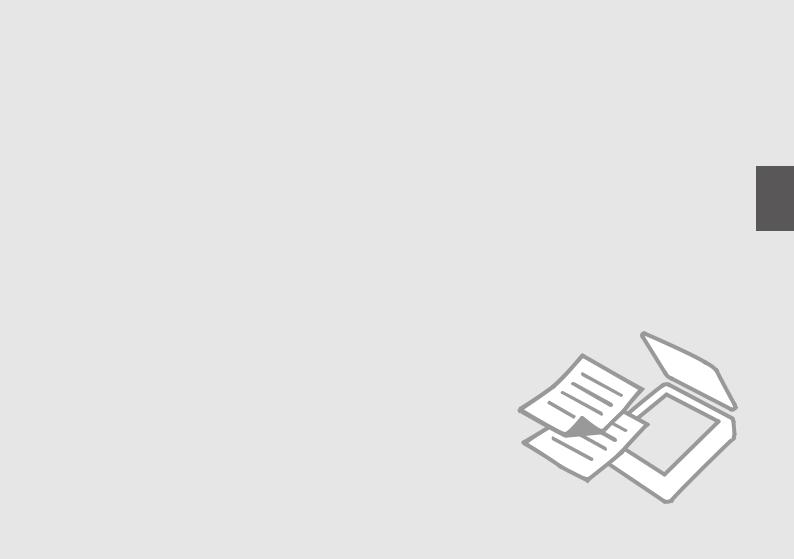
Copy and Scan Mode Режим Копирование и Сканир-ние
Режим Копіювати та Скан.
Scan و Copy عضو Scan و Copy تلاح
25
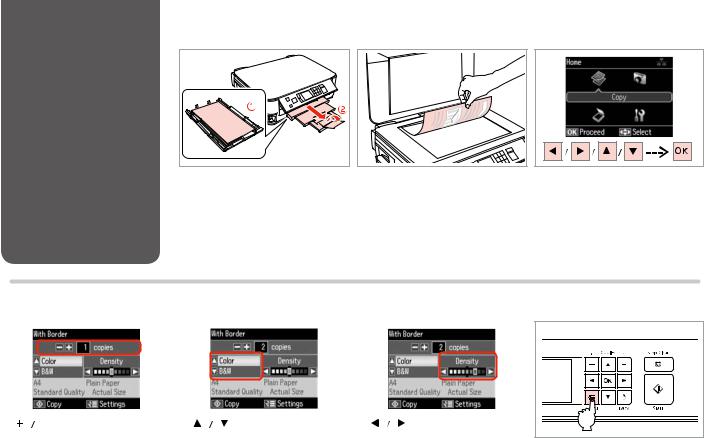
Copying Documents |
A R & 18 |
Копирование |
|
документов |
|
Копіювання |
|
документів |
|
تادنتسلما خسن |
|
دانسا یپک |
Load paper. |
|
|
|
Загрузите бумагу. |
|
Завантажте папір. |
|
.قرولا ليمحتب مق |
|
.دینک دراو ار ذغاک |
B R & 23 |
Place original horizontally.
Расположите оригинал горизонтально.
Розмістіть оригінал горизонтально.
.يقفأ لكشب يلصلأا دنتسلما عض
.دیهد رارق یقفا تروصب ار یلصا ذغاك
C
Select Copy.
Выберите Копирование.
Виберіть Копіювати.
.Copy ددح
.دینك باختنا ار Copy
D E F G
|
|
|
|
|
|
|
|
|
|
|
|
|
|
|
|
|
|
|
|
|
|
|
|
|
|
|
|
|
|
|
|
|
|
|
|
|
|
|
|
|
|
|
|
|
|
|
|
|
|
|
|
|
|
|
|
|
|
|
|
|
|
|
|
|
|
|
|
|
|
|
|
|
|
|
|
Set the number of copies. |
|
Select a color mode. |
Set the density. |
|||||||||||||||
Укажите количество копий. |
|
Выберите цветовой режим. |
Установите плотность. |
|||||||||||||||
Вкажіть кількість копій. |
|
Виберіть режим кольору. |
Вкажіть щільність. |
|||||||||||||||
|
|
|
|
|
|
.خسنلا ددع ينيعتب مق |
|
|
|
|
|
.ناوللأا عضو ددح |
|
|
|
|
.ةفاثكلا ينيعتب مق |
|
|
|
|
|
|
|
ُ |
|
|
|
|
|
.دینك باختنا ار گنر تلاح |
|
|
|
|
.دینك میظنت ار گنر مكارت |
|
|
|
|
|
|
.دینك میظنت ار اه یپك دادعت |
|
|
|
|
|
|
|
|
|
||||
26
Enter the copy setting menu.
Откройте меню параметров копирования.
Увійдіть в меню настройок копіювання.
.خسنلا دادعإ ةمئاق ىلإ لخدا
.دیوش یپك تامیظنت تسرهف دراو

H |
I R & 33 |
|||
|
|
|
|
|
|
|
|
|
|
|
|
|
|
|
|
|
|
|
|
Select Paper and Copy Settings.
Выберите Настройки бумаги и копир-я.
Виберіть Настр. паперу і копіюв.
.Paper and Copy Settings ددح باختنا ار Paper and Copy Settings
.دینك
Make the appropriate copy settings.
Сделайте нужные настройки копирования.
Вкажіть відповідні настройки копіювання.
.ةمئلالما خسنلا تادادعإ ءارجإب مق
.دیهد مانجا بسانم روطب ار یپك تامیظنت
Make sure you set the Paper Size and Paper Type.
Убедитесь в том, что установлены Размер бумаги и Тип бумаги.
Переконайтеся, що вказали Формат паперу і Тип паперу.
Paperو Paper Size ينيعت نم دكأت
.Type
Paper و Paper Size هك دینك یسررب
.دشاب هدش میظنت Type
K
Start copying. Начните копирование.
Почніть копіювання.
.خسنلا أدبا
.دوش یم عورش یپک
If you want to copy documents in various layouts, select Copy Layout Wizard in H. R & 33
Для копирования документов с различными макетами, выберите пункт
Мастер макетов для копир-я в H. R & 34
Якщо потрібно скопіювати документи з різними макетами, виберіть пункт Макетування копій у кроці H. R & 34
Copy Layout ددح ،ةعونتم تاطيطخت يف تادنتسلما خسن يف بغرت تنك اذإ
35 | R .H يف Wizard
Copy Layout ،دینک یپک فلتخم یاه ییارآ هحفص رد ار دانسا دیهاوخ یم رگا 35 | R .دینک باختنا ار H رد Wizard
J
Finish the settings. Завершите настройку.
Закінчіть настройки.
.تادادعلإا ءاهنإب مق
.دینك لماک ار تامیظنت
27
